以往制作帶標注和需要測量長度與角度的草圖,一般借助于專門的第三方草圖繪制工具來完成。現在,我們用Windows 10 1809正式版自帶的“截圖和草圖”工具,就可以輕松制作對刻度和角度有要求的圖形。該工具支持在截取屏幕圖形的基礎上進行草圖制作。
Windows 10的截圖工具早就有之,只不過由于其只具有簡單的截圖功能而不具有實用性的標注功能,因此一直為人們所詬病,許多人也因此另投到第三方截圖軟件的門下。現在,如果我們打開Windows 10 1809版的“截圖工具”,會發現下面提示“截圖工具正在移動”,提示在以后的版本中截圖工具將移動到新位置,并可能被新的工具“截圖和草圖”所取代(圖1)。
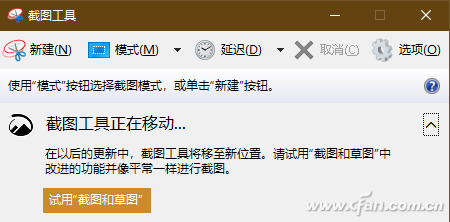
點擊上圖中“試用截圖和草圖”鏈接,或通過Cortana搜索“截圖和草圖”,馬上就可以啟動截圖和草圖工具(圖2)。
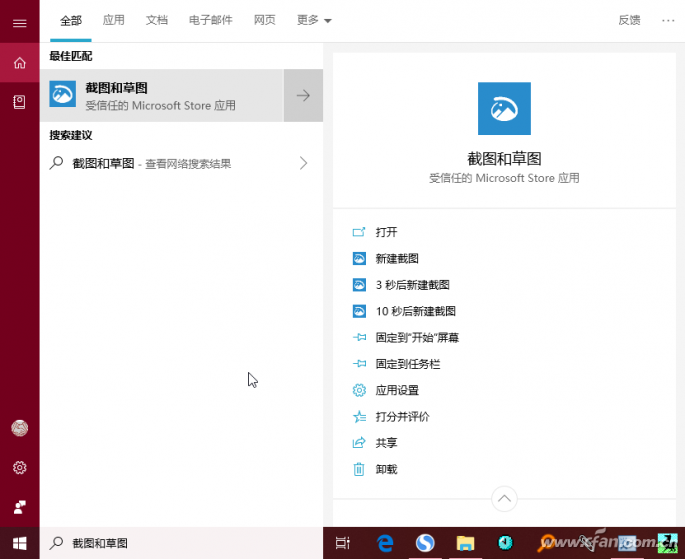
打開“截圖和草圖”工具后,可通過第一個工具按鈕捕獲屏幕畫面。按下截圖按鈕后,會出現截圖類型選擇,我們可以從矩形剪輯、任意形狀剪輯、全屏剪輯等三種按鈕中進行選擇。
通過工具欄上的第二個按鈕,可打開已有的圖片進行編輯,這個功能非常強大,它支持多達近30種圖片格式,甚至包括專業單反相機拍攝的RAW格式圖片(如佳能的.CR2格式、尼康的NEF格式、松下的RW2格式和奧林巴斯的ORF格式)等(圖3)。
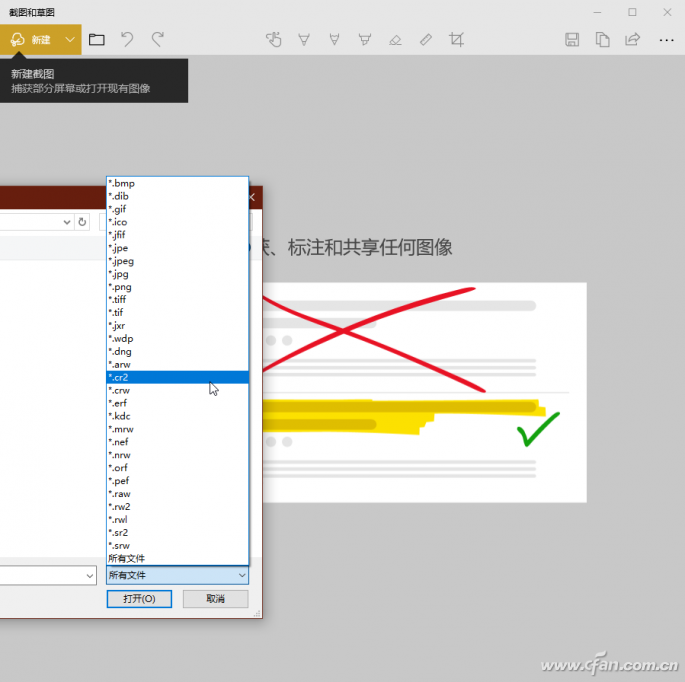
當按動第一個按鈕進行屏幕區域截圖后,隨后自動開啟圖片編輯窗口,工具欄上的編輯按鈕亮起,從左到右分別為:觸摸寫入、圓珠筆、鉛筆、熒光筆、橡皮檫、標尺和量角器、裁剪工具(圖4)。通過這些工具,基本上可以完成圖片的文字和線條圖形標注、尺寸裁剪和長度與角度的量取等日常操作。
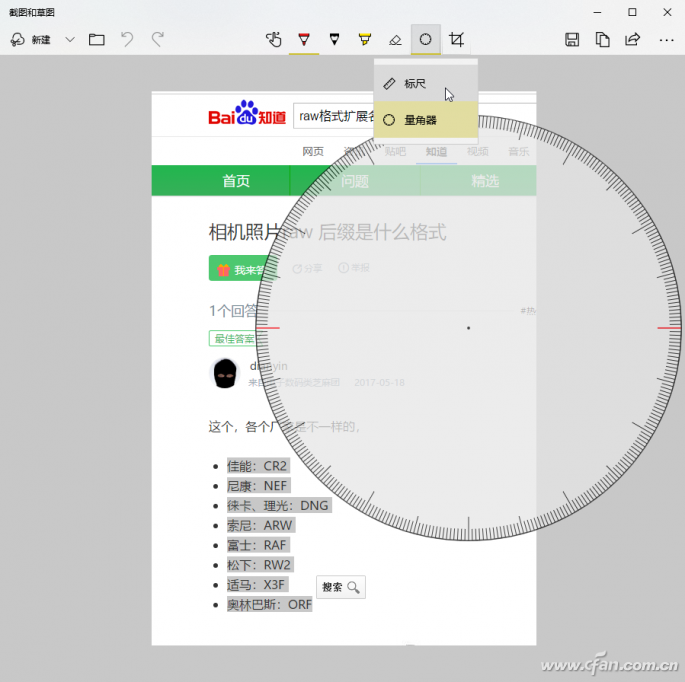
小提示:
如果希望直接按下PrtScn按鈕啟動截圖軟件,可在本軟件設置中進行設置,點選“使用PrtScn按鍵打開屏幕截圖”鏈接,直接跳轉到系統“設置”窗口的屏幕截圖快捷方式開關,打開該開關即可(圖5)。
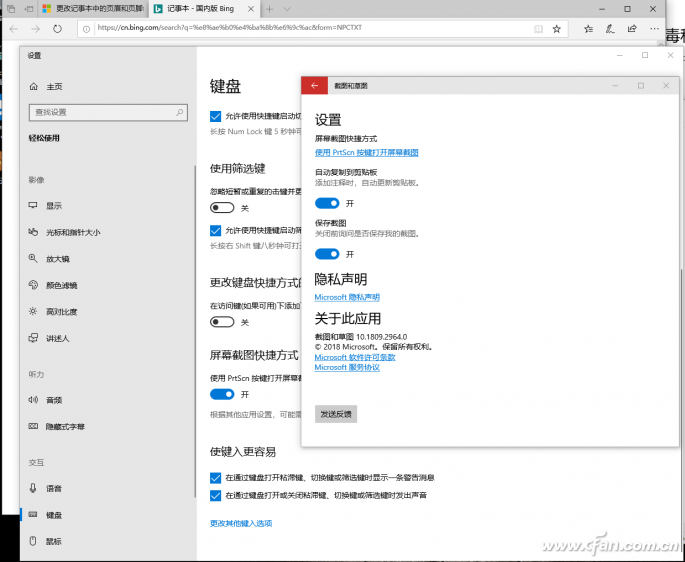
| 
